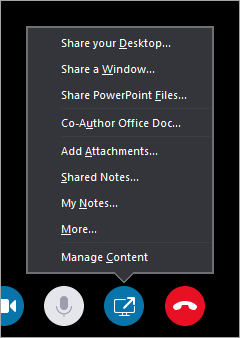Ako ste upoznati s značajkama Skype za tvrtke sastanka, brzo ćete pronaći željenu mogućnost i nastaviti nesmetano raditi na sastanku.
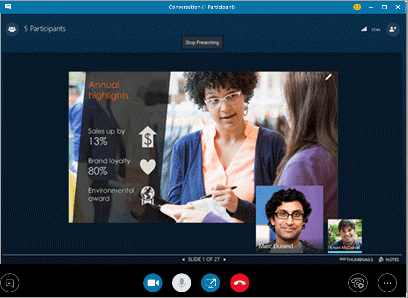
Općenite kontrole sastanka
Evo nekoliko mogućnosti dostupnih u prozoru Skype za tvrtke sastanka.
|
Koristi ovaj gumb |
Akcija |
|---|---|
|
|
Pokrenite ili zaustavite videokameru. |
|
|
Isključite i isključite zvuk mikrofona. |
|
|
Zajednički koristite radnu površinu ili prezentirati sadržaj s drugima u sastanku. |
|
|
Izađite iz sastanka. (Ako slučajno izađete iz sastanka, možete se ponovno priključiti.) |
|
|
Postavite Općenite mogućnosti sastanka, Snimite sastanaki pronađite stavku sastanka i druge informacije. |
|
|
Postavljanje kontrola poziva, uključujući stavljanje poziva na čekanje i prebacivanje audiouređaja. |
|
|
Započnite razgovor za razmjenu izravnih poruka (IM). |
Kontrole prezentacije
Ako predstavljate sastanak, kliknite gumb zajedničko korištenje sadržaja
-
Zajedničko korištenje radne površine (pojedinosti potražite u članku zajedničko korištenje zaslona u Skypeu za tvrtke.)
-
Zajedničko korištenje prozora (pojedinosti potražite u članku prezentirati programe u Skypeu za tvrtke).
-
Zajedničko korištenje datoteka programa PowerPoint (pojedinosti potražite u članku prezentacija slajdova programa PowerPoint u sastanku Skypea za tvrtke).
-
Pomoću programa PowerPoint možete prenijeti videozapis na Skype za tvrtke. Pročitajte članak Reprodukcija videozapisa u sastanku programa Skype za tvrtke.
-
-
Suautorstvo Office Doc (pojedinosti potražite u članku suautorstvo u sastanku ili razgovoru u Skypeu za tvrtke).
-
Dodavanje privitaka (pojedinosti potražite u članku Dodavanje datoteke u sastanak Skypea za tvrtke).
-
Zajedničke bilješke (pojedinosti potražite u članku Korištenje zajedničkih i privatnih bilješki u sastanku Skypea za tvrtke).
-
Moje bilješke (pojedinosti potražite u članku Korištenje zajedničkih i privatnih bilješki u sastanku Skypea za tvrtke).
-
Dodatno
-
Zaslonska ploča (detalje potražite u članku Korištenje zaslonskih ploča za suradnju u sastanku Skypea za tvrtke).
-
Anketa (pojedinosti potražite u članku anketa u sastanku Skypea za tvrtke).
-
Q & a (pojedinosti potražite u članku &sjednici u sastanku Skypea za tvrtke).
-
-
Upravljajte sadržajem da biste dodali, spremili ili izbrisali privitke sastanka i naveli dozvole za osobe koje mogu pristupiti sadržaju.
Kontrole sudionika
Ako ste izlagač, moći ćete pristupiti i ostalim kontrolama kao što su isključivanje zvuka sudionika ili pozivanje novih sudionika.
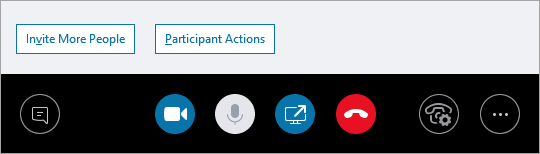
Akcije sudionika
U prozoru sastanka otvorite popis sudionici, kliknite gumb Akcije sudionika , a zatim odaberite što želite učiniti.
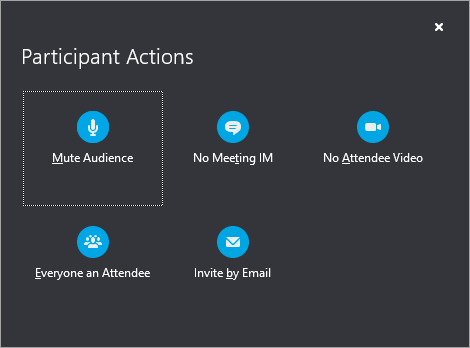
-
Isključi zvuk sudionicima da biste uklonili pozadinski šum.
-
Nema izravnih poruka na sastanku da biste tijekom sastanka onemogućili razmjenu izravnih poruka.
-
Bez videozapisa sudionika da biste onemogućili ostavljajući sudionike da počnu videozapis.
-
Učini sve sudionicima da biste smanjili broj izlagača ako ih ima previše.
-
Pozivanje putem e-pošte za slanje pozivnica za e-poštu dodatnim korisnicima.
Napomena: Možete i upravljati postavkama sudionika unaprijed sastanka. (To je osobito korisno kada očekujete veliku publiku.) Pročitajte članak Postavljanje mogućnosti mrežnih sastanaka i konferencijskih poziva.
Pozivanje drugih osoba
U prozoru sastanka kliknite gumb Pozovi više osoba , a zatim odaberite osobe koje želite pozvati.
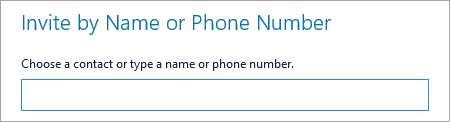
Napomena: Prije nego što započnete sastanak, preporučujemo da provjerite funkcioniraju li Audiozapisi i videozapisi ispravno. Dodatne informacije potražite u članku Postavljanje audiouređaja za Skype za tvrtke, Postavljanje videouređaja za Skype za tvrtkei Otklanjanje poteškoća s zvukom i videozapisom u programu Skype za tvrtke.